Bir dizüstü bilgisayarda video kartının nasıl bulunacağını öğrenin. Bir ev bilgisayarında hangi grafik kartın bulunduğunu öğrenin.
Herhangi bir sebepten ötürü veya video kartı sürücülerinin güncellenmesi gerekiyorsa veya yeni bir oyun ortaya çıktıysa ve bu ekran kartının uygun olup olmadığı konusunda bir şüphe vardır. sistem gereksinimleriBu durumda, kartla ilgili kesin bilgileri bulmak gerekir.
Deneyimsiz bir dizüstü bilgisayar kullanıcısı için bile bilgilerin zor olmayacağını öğrenin. Bu, hem Windows aracılığıyla hem de özel programların yardımıyla yapılabilir. Bu yöntemlerden daha ayrıntılı olarak konuşmaya çalışacağım. Bir bilgisayarda veya dizüstü bilgisayarda nasıl bir makale okuyabilirsiniz.
Bir dizüstü bilgisayar ve bilgisayarda video kartı modelini bulmak için üç kolay yol
Windows Aygıt Yöneticisi'ni kullanarak video kartı modelini öğrenin.
Yapmanız gereken ilk şey, Win ve R., hat açılacağını devmgmt.msc yazın ve Tamam 'ı tuşuna basmanız yeterli olacaktır aynı zamanda, bu pencere "Çalıştır" çalıştırılır. Bu işlem, Windows Aygıt Yöneticisi'ni başlatmamıza izin verecek. Yöneticide, sol fare düğmesiyle konuşlandırılması gereken bölümü, Video bağdaştırıcılarını bulmak zor değildir.
Burada video kartı hakkında bilgi daha detaylı ve şimdi uygun sürücüleri bulmak zor olmayacak ve yeni bir oyunda dizüstü bilgisayarınızda oynamak mümkün olup olmadığından emin olun.
Ekran özelliğini kullanarak video kartının modelini nasıl bulabilirim?
Ve nasıl bir dizüstü bilgisayarda bir video kartı modelini bulmak için? Başlamak için önemli olmadığını söyleyeceğim windows dizüstü 7 veya Windows 10, prosedür aynıdır. Bu bilgiyi almak için masaüstüne tıklamanız gerekiyor sağ tıklama fare, bu eylem ekran çözünürlüğünü seçmek istediğiniz menüyü çağırmanıza izin verecektir.
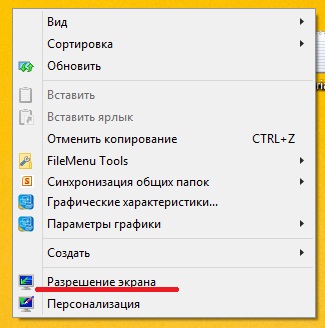
Bu işlemden sonra aynı ada sahip bir pencere açacağız. Sağ alt köşesinde "Gelişmiş Seçenekler" bağlantısına tıklamanız gerekiyor.

Böylece video özellikleri penceresini açacağız. Pencerenin üst kısmında "Bağdaştırıcı" sekmesini açın, bundan sonra video kartı hakkında bilgi edineceğiz.

Adaptör tipi alanında, bu dizüstü bilgisayarda ne tür ekran kartlarına bakacağız. Bu alanın altında video kartı hakkında detaylı bilgi var.
Yazılım kullanarak video sanat modelini nasıl bulabilirim?
Şimdi internette sadece video kartının kendisi hakkında ayrıntılı bilgi vermeyecek bir program bulmak için ama aynı zamanda dizüstü bilgisayarın diğer bileşenleri ile ilgili bir sorun değil.
Hem ücretli hem de ücretsiz araçlar var. GPU-Z uygulamasını seviyorum. İnternette bul ve indir oldukça basit. Bunu yapmak için, programın adını arama sistemine girin, ardından uygun bağlantıya tıklayın ve kurun. bu program. Kurulumun oldukça basit olduğunu ve yeni başlayanların bile başa çıkabileceğini söyleyeceğim. Yüklemeden sonra, bu yardımcı programı çalıştırmanız gerekir.
GPU-Z'yi indir - http://cpuz.ru/gpuz_download.htm
Açılan program penceresinde, üst kısmında, dört sekme vardır. Grafik Kartı sekmesine tıklamanız gerektiğinde, video bağdaştırıcısı hakkında ayrıntılı bilgi verilecektir. Hat Adı'nda model kartın adını göreceğiz. Başlığın altında, belleğin türü - Bellek Türü ve veri yolu türü - Veriyolu Genişliği gibi veriler dahil, parametrelerinin tam bir açıklamasını görebilirsiniz.
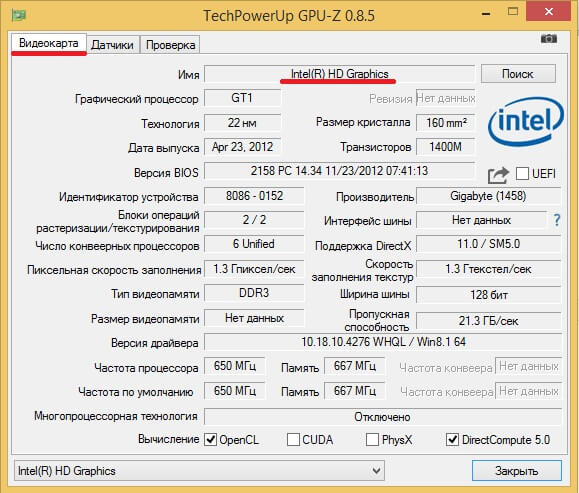
Video bağdaştırıcısı hakkında bilgi bulmayı mümkün kılan başka yollar olduğunu söylemek istiyorum. Örneğin, bilgi DirectX bölümünde görüntülenebilir veya GPU-Z programını kullanmak yerine, diğer eşit derecede faydalı programları kullanın. Ancak bence, anlattığım yöntemler çok deneyimli olmayan dizüstü bilgisayar sahipleri için daha basit ve anlaşılabilir.
Hangi video bağdaştırıcısının bilgisayarda olduğunu biliyor musunuz? Entegre veya ayrık, model, yayınlanma yılı, teknik özellikler - kartı kendiniz satın aldıysanız, bu bilgi size bir sır olmayacaktır. Ancak sistemde hangi video kartının bulunduğunu, sistem birimi derhal satın alınmışsa veya ne yüklü olduğunu unuttuysanız nasıl?
Var farklı yollar Kurulu bileşenlerin özelliklerini öğrenir. Genellikle bu görev, sistemin yerleşik araçları kullanılarak gerçekleştirilir, ancak bazen üçüncü taraf programları kullanmanız veya sistem birimini açmanız gerekir.
Hangi video kartının bilgisayarda olduğunu nasıl öğrenebilirim?
Fizik muayene
Ekranda görüntü kartı hakkında bilgi verilmelidir. Tembel olmazsanız, sistem yöneticisini açın (önce bilgisayarı enerjisiz duruma getirmeyi unutmayın), kartın bağlantısını kesin. anakart ve üzerine yazılanları okuyun. Yöntem en uygun olanı değildir, ayrıca bazen özellikli çıkartma silinir.
Diğer bir seçenek kutudaki veya kullanım kılavuzundaki teknik özelliklere bakmaktır. Banal tavsiyeleri, ama bazen çok temel şeyleri unutuyorsunuz.
Windows araçları
Sisteme tırmanmak için zamanınız yoksa ve kullanım talimatları ile birlikte kutu korunmazsa, sistemdeki video bağdaştırıcısı hakkında bilgi aramanız gerekir. Başlatma sırasında, BIOS bağlı donanımı belirler, böylece sistem bilgisayara tam olarak ne yüklendiğini bilir. Bu bilgiye cihaz yöneticisi üzerinden bakalım.
Başka bir seçenek var, daha az belirgin ama aynı derecede etkili. "Çalıştır" (Win + R) menüsünü çalıştırın ve "dxdiag" sorgusunu girin. "DirectX Teşhis Aracı" açılır. 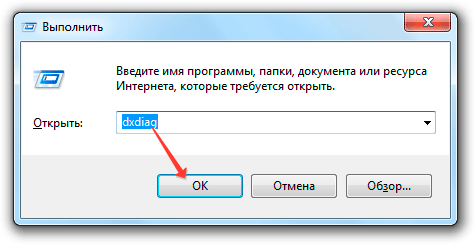
"Ekran" sekmesinin içeriği ile ilgileniyorsunuz. “İsim” satırı video adaptör modelini içerir. Üretici, çip türü, DAC tipi ve diğer özellikler aşağıda belirtilmiştir. 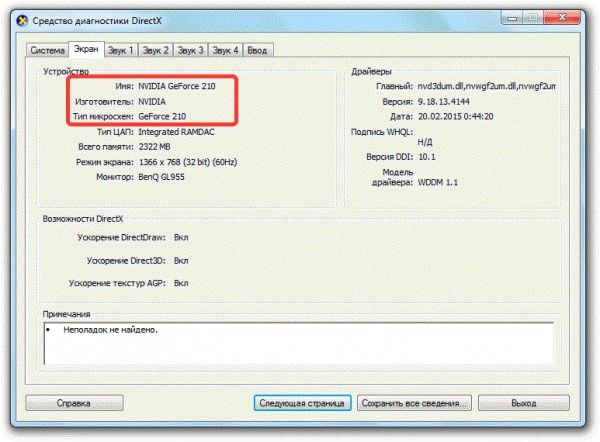
Video bağdaştırıcısının özelliklerini incelemek için ekran çözünürlüğü ile çalışmanıza olanak tanıyan araçları kullanın:
Windows 10'da biraz daha ileri gitmelisiniz: Gelişmiş seçenekler - İlgili seçenekler - Grafik kartı özellikleri. Açılan pencerede, cihazın adını ve özelliklerini göreceksiniz. 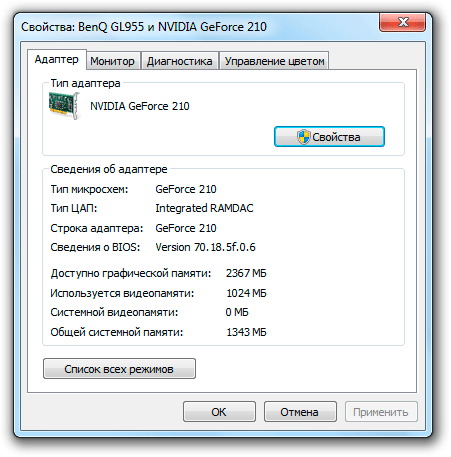
Açıklanan yöntemler iyidir, ancak yalnızca donanım sürücülerinde sorun olmadığında çalışırlar. Daha zor bir durum düşünün: bunun için uygun olanı indirmek için hangi video bağdaştırıcısının bağlı olduğunu görüyorsunuz. yazılım. Bu görev, bileşenler hakkında tam bilgi veren "demir" türünü belirleyebilen özel teşhis araçlarının çözümüne yardımcı olacaktır. sistem birimi.
İzleme ve teşhis programları
Video kartı ve diğer bağlı ekipmanlar hakkında bilgi bulmanızı sağlayan birçok program örneği vardır. En popüler üç çözüm üzerinde duralım. Seçmek için hangi yardımcı program size kalmış.
AIDA64 "donanım" teşhis etmek için güçlü bir yardımcı programdır. Makineyi yükseltirken vazgeçilmez olan bir sürü bilgi verir. Tek dezavantajı, özgür bir lisansa sahip olmamasıdır.
Bir deneme sürümünü 30 gün boyunca indirebilir, sonrasında bir anahtar satın almanız veya yardımcı programı kullanmanızın reddedilmesi gerekir. Hangi grafik kartının takılı olduğunu görmek için:
- AIDA64'ü çalıştırın.
- "Ekran" menüsünü genişletin. "Video Windows" bölümünü vurgulayın.
Sağdaki pencere görünür. tam bilgi Grafik bağdaştırıcısında: model, video işlemci tipi, sürücü sürümü. 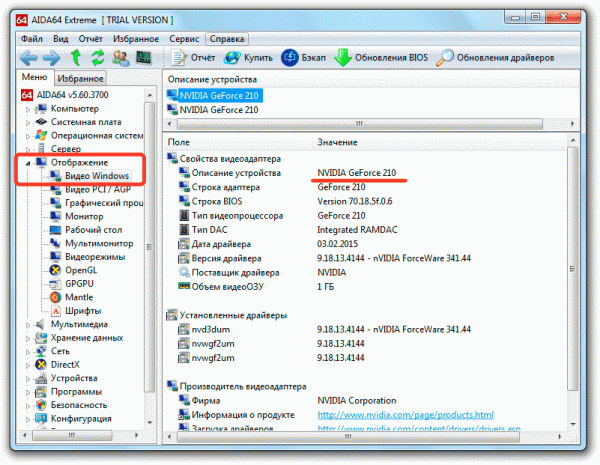
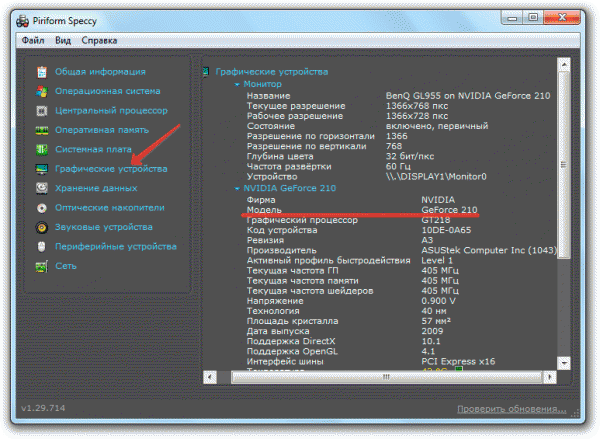
Speccy'de, sadece kristalin modelini, voltajını veya alanını (neden buna ihtiyacınız var?) Değil, aynı zamanda ekipmanın mevcut sıcaklığını da görebilirsiniz. Bu nedenle, kendim için seçim yaparım. Speccy: ve özellikleri görebilirsiniz ve PC'nin durumunu sürekli olarak izlersiniz, böylece aşırı yükten hiçbir şey yanmaz.
Bir video kartı, sistem ünitesinin içindeki elektronik cihazlardan biridir. Bu aygıt, görüntüyü bilgisayarın belleğinde monitörün video sinyaline dönüştürmek için gereklidir. Ekran kartı, monitör ve işlemci arasında bir aracıdır. En yeni nesil cihazlar görüntüyü gösterir ve yerleşiktir gPUBilgisayarın işlemcisinin biraz daha az yüklü hale gelmesinden dolayı, video verilerinin ek işlemlerini üretir. Birçok kullanıcı merak ediyor: Video kartım nedir? Bu soruyu kendinize cevaplamanıza yardımcı olmaya çalışacağız.
Bilgisayarda hangi kartın olduğunu öğrenin
Bilgisayarınıza yüklenen video kartı hakkında çeşitli şekillerde bilgi bulmak mümkündür:
"Kontrol Paneli" ile. Bilgisayarda hangi video kartının bulunduğunu öğrenmek için, "Başlat" menüsüne gidin, "Denetim Masası" nı seçin, ardından "Sistem ve Güvenlik" öğesini seçin. "Sistem ve Güvenlik" bölümünde "Sistem" alt öğesini bulup tıklatmanız ve alt öğede "Aygıt Yöneticisi" ni tıklamanız gerekir. Açılan pencere, kişisel bilgisayarınızın tüm aygıtlarının listesini gösterir. Bir sonraki adımınız, aygıtınıza yüklenen video kartının adını görebileceğiniz ve okuyabileceğiniz "Video bağdaştırıcıları" öğesini aramaktır.
Hangi grafik kartının değerinin bulunacağını bilmiyorsanız, klavye kısayolu size yardımcı olacaktır. Bu yöntem çok hızlı. İhtiyacınız olan tek şey, klavyedeki WIN ve R tuş bileşimine basmaktır.Bu kombinasyonu çalıştırdıktan sonra bir iletişim kutusu göreceksiniz. Bu pencerede "dxdiag" komutunu girin ve "Tamam" ı tıklayın. Ardından, DirectX iletişim kutusu açılır. Bir sonraki adımınız “Ekran” sekmesine gitmek. Üzerine tıkladığınızda, bilgisayarda yüklü olan video kartını göreceksiniz.
Video kartınız hakkında bilgi edinmenin üçüncü yöntemi, ağırlıklı olarak fare ile gerçekleştirilir. Masaüstünü açın ve fare imlecini penceresine bırakın. Ardından bu cihaza sağ tıklayın ve görüntülenen görevler listesinden "Ekran Çözünürlüğü" komutunu seçin. Ardından, "Gelişmiş Seçenekler" bağlantısını seçiyoruz. Açılan pencerede, adaptör tipini ve özelliklerini bulacaksınız.
Bilgisayara “Bilgisayarım” kaşifini kullanarak hangi video kartının yüklü olduğunu bulmak mümkündür. Bunu yapmak için, "Bilgisayarım" simgesine tıklayarak farenin sağ tuşunu kullanın. Ardından, "Özellikler" i seçin. Açılan bir sonraki pencerede, "Aygıt Yöneticisi" ni seçmeniz ve "Video bağdaştırıcıları" öğesini seçmeniz gerekir.
Hangi grafik kartının bilgisayarda olduğunu öğrenmek için en son açıklanan yol, kurulum gereksinimi gerektirdiğinden, en uzundur. üçüncü taraf programlar. Ancak, zaten yüklü programBüyük ihtimalle, gelecekte tekrar tekrar iletişim kuracaksınız! Uygun programı indirin ve yükleyin, çalıştırın. Sonra "Cihazlar" ı ve " Windows cihazları". "Windows aygıtları" menüsünde "Video bağdaştırıcıları" öğesini bulmanız ve bu öğeyi tıklatmanız gerekir. Daha sonra bilgisayarda yüklü video kartının adını ve markasını göreceksiniz.
Video kartı hakkında beşinci bilgi alma yönteminde "Everest" programı kullanılmıştır. Genelde, bu yöntemler bir PC'de hangi video kartının nasıl göründüğünü anlamaya yetecek kadar olmalıdır.
16 Ağustos 2017
Tüm dizüstü bilgisayarlar, dahili ekran kartlarının yanı sıra ayrık olarak da donatılabilir. Buna ek olarak, bu tür cihazlar farklı üreticiler-AMD, Nvidia, vb. Yonga setleri ile donatılmıştır. Ayrıca, bilgisayara bir oyun veya normal ekran kartı da yüklenebilir. Genel olarak, sadece dizüstü bilgisayara bakın ve üzerinde bir video adaptör modeli için çalışılmaması gerektiğini söyleyin. Şu anda hangi video kartının cihazda olduğunu belirlemek için biraz denemelisiniz ve basit manipülasyonlar yapmalısınız.
Elbette, ne tür ekran kartlarının takılı olduğunu ve şu anda bir dizüstü bilgisayarda çalışmakta olduğunu öğrenmenin en kolay yolu, cihazın veri sayfasına bakmaktır. Birçok modelde (Asus, Lenovo, Samsung, HP, vb.) Ayrıca klavyenin yanında bir çıkartma vardır. Teknik pasaportta olduğu gibi, bir bilgisayarın temel parametreleri de dahil olmak üzere çoğu zaman en önemli bileşenleri kaydedilir.
Bununla birlikte, her zaman açıklanan yöntem, hangi video kartının dahil olduğunu anlamaya yardımcı olur. Ayrıca, bildirilen video çipinin tam olarak dizüstü bilgisayarda olup olmadığını kontrol etmek için gerekli zamanlar vardır. Örneğin, kullanılmış bir cihazı satın alırken veya bir servis merkezine başvurduktan sonra (aniden dikkatsiz master başka bir video kartı karıştırdı ve kurdu).
Cihaz yöneticisi aracılığıyla
Aygıt yöneticisini kullanarak dizüstü bilgisayarda hangi ekran kartının olduğunu öğrenebilirsiniz. Tam olarak ne yapman gerekiyor?
- Win ve R tuş kombinasyonuna basın. Run penceresi açılacaktır. İçinde "devmgmt.msc" yazıp Tamam'ı tıklayın. Bu yüzden Windows Aygıt Yöneticisi'ni başlattık.
- Aygıt Yöneticisi'ni açmanın başka bir yolu var. Örneğin, aynı Windows 8'de, Denetim Masası'na gidebilirsiniz. Oradan "Sistem ve Güvenlik" sekmesine gidin. Bundan sonra, Aygıt Yöneticisi'ne bir bağlantı sağda mevcut olacaktır.
- Aygıt Yöneticisi'ne girdiğinizde, "Video bağdaştırıcıları" bölümünü bulup tıklamanız gerekir.
- Video yonga setinin ismi, ortaya çıkmayan gizli satırda yazılacaktır.
- Bu arada, bir dizüstü bilgisayara kaç tane ekran kartı yüklendiğini hemen öğrenebilirsiniz. “Video adaptörleri” kategorisine tıkladıktan sonra birkaç satır açılırsa, her biri belirli bir grafik yonga kümesini gösterir. Listede sadece bir satır varsa, dizüstü bilgisayarınız yalnızca bir video kartını destekler (bu, yalnızca her zaman aktif olduğu anlamına gelir).
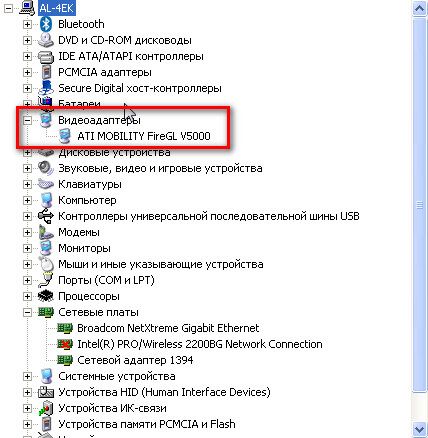
Ayrıca, cihaz yöneticisinde "Video bağdaştırıcıları" satırına tıklandığında, video kartının adının görüntülenmediği de olur. Nedeni - yüklü değil güncellenen sürücüleri.
Bu durumda ne yapmalı? Tabii ki, gerekli yazılımı indirmek ve kurmak için video kartının adını bulmanız gerekiyor. Bunu yapmak için, cihaz yöneticisinde, tanımlanmamış video bağdaştırıcısını farenin sağ düğmesiyle tıklayın ve ardından “Özellikler” i seçin. Ardından "Ayrıntılar" sekmesine gidin. Pencerenin ortasında neredeyse “Ekipman Kimliği” ni seçmeniz gereken bir çizgi olacak.
"Değer" sütununda çeşitli kimlik kodları görünecektir. Bunlardan herhangi birini kopyalayın. Http://devid.info:8080 sitesine gidin. Şimdi kodu özel bir arama penceresine sürmeniz gerekiyor. Doğru, sadece VEN ve DEV değerlerini bırakarak biraz ayarlanmalıdır. Ardından Enter tuşuna basın - modeli ve video kartının adını dizüstü bilgisayarda bulun.
Ekran özellikleriyle (içerik menüsü)
Bir dizüstü bilgisayarda bir video kartı olup olmadığını öğrenmek ve hatta parametrelerini öğrenmek için başka bir basit yol:
- İmleci masaüstündeki boş alana yerleştirin.
- Sağ tıklayın. Açılan menüde, "Ekran Ayarları" veya "Ekran Çözünürlüğü" seçeneğini seçin (OS sürümüne bağlı olarak - Windows Vista, 7, 8, 10, vb.).
- Ardından, görünen pencerede, "Gelişmiş Seçenekler" adlı bağlantıyı bulun ve tıklayın.
- Hemen ekranda yeni bir pencere açılır "Özellikler ...". En üstte, adaptör / video kartı tipi (veya aynı ismin sekmesi) olacaktır. Altında, dizüstü bilgisayarda ne tür bir ekran kartının takılı olduğunu belirtti. Daha da aşağıya baktığınızda, video bağdaştırıcısı hakkında çeşitli bilgiler bulabilirsiniz. Örneğin, grafik belleği miktarı (mevcut ve kullanılan), çip türü, sistem video belleği boyutu vb. Gibi özellikler.

Üçüncü taraf programlarını kullanma
Bir dizüstü bilgisayara hangi video kartının takılı olduğunu ve ayrıca ücretli veya ücretsiz yardımcı programları kullanarak özelliklerini görebilirsiniz. Örneğin, GPU-Z programına dikkat etmenizi öneririz.
Nasıl kullanılır? Oldukça basit. Yardımcı programı indirin (bu şekilde kurulum gerektirmez). Aynı zamanda karşılık gelen basamak kapasitesini seçerek başlatıyoruz. Pencere açılır. Ad satırının en üstünde, video bağdaştırıcı modelinin adını görebiliriz. Aşağıda, parametrelerinin tam bir açıklamasıdır.
GPU-Z yardımcı programına ek olarak, aşağıdaki programları kullanabilirsiniz:
- AIDA64
- Piriform Speccy
- ASTRA32
- Sandra 2015 vb.

Direcxt aracı ve MSinfo32 yardımcı programı aracılığıyla
Birkaç kişi, hangi ekran kartının bir dizüstü bilgisayara kurulduğunu öğrenmek için başka bir yol biliyor. Ancak, örneğin, görev yöneticisine erişimin yönetici tarafından kapatılması ya da yardımcı programın indirilmesi için İnternet bağlantısının olmaması iyi olur.
- Win + R tuş bileşimine basın.
- Açılan satırda “Run” dxdiag'da sürüyoruz. Tamam'a tıklayın.
- Direcxt Teşhis Aracı paneli görüntülenir.
- Ekran sekmesini seçin. Artık video çipi ile ilgili tüm bilgilere erişebilirsiniz.
Bir dizüstü bilgisayarda hangi video kartının yüklü olduğunu ve Windows ile birlikte gelen özel bir yardımcı programı bilmenizde size yardımcı olacaktır. Bunu kullanmak için, Win + R düğmelerini açmanız gerekir komut satırı. Ardından, "msinfo32" girin ve Tamam'a tıklayın. Daha sonra Sistem Bilgisi paneline erişeceksiniz. "Bileşenler" → "ekran" ı seçmek kalır. Ekran kartı ile ilgili gerekli tüm bilgiler artık önünüzde.
Soru, ilkel olsa da sıklıkla sorulur. Aslında bak bilgisayarınızda hangi video kartı yüklü oldukça basitçe.
İlk ve daha profesyonel yol, EVEREST programını kullanmaktır. Sekmede " menü"Seç" Cihazlar - Windows Aygıtları". Sağ tarafta, etiketin üzerine tıklıyoruz " Video bağdaştırıcıları»Çizime bakınız:
Pencerenin alt kısmında, video kartımızın ana parametrelerini bile gözlemleyebiliriz:
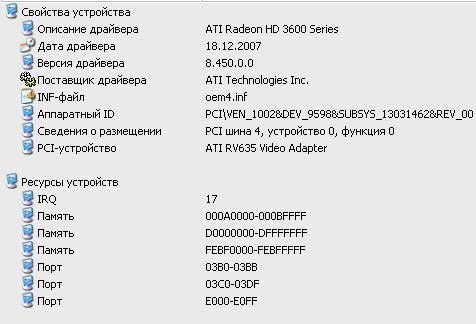
Bu programı gerçekten kurmak istemiyorsanız, standart araçlar Pencereler. Bunu yapmak için tıklayın Başlat - Denetim Masası - Sistem. Sekmeye git " ekipman"Ve üzerine tıklayın" Cihaz yöneticisi"Ardından etikete tıklayın" Video bağdaştırıcıları"Ve ekran kartımızın adını izle.
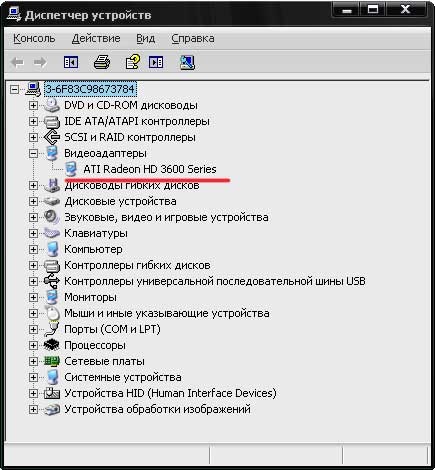
Bu arada, EVEREST programının yardımıyla, sadece ekran kartı hakkında değil, bilgisayarınızın tüm bileşenleri hakkında da bilgi edinebilirsiniz.
1 Mayıs 17 itibarıyla güncellenmesi
Bu makaleyi uzak 2010'da yazdım. Yedi yıl geçti ve bu süre zarfında bir milyondan fazla insan okudu. Bu bağlamda, bu yayına yeni bir hayat vermeye karar verdim. Buradaki bilgiler esas olarak Windows XP için olduğu sürece, Windows 7 ve Windows 10 için iki öğe daha ekleyeceğim.
Ekran kartımızı Windows 7'de tanıyoruz
Yöntem 1. Sistem bilgisi aracılığıyla
Biz gideriz:
![]()
"Servisi" bulun ve tıklayın
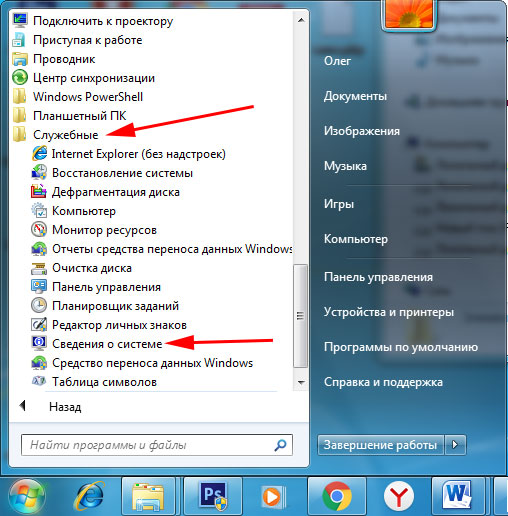
Açılan pencerede, “Bileşenler” öğesini açın ve

Video bağdaştırıcımızla ilgili tüm parametreleri açıyoruz. Bu hem bir tür hem de açıklama. Ama en önemli şey, bu şekilde MB'de grafik kartı belleği miktarını bulabiliriz. Ekran görüntüsü, 512 MB'lik bir ekran kartım olduğunu gösteriyor.
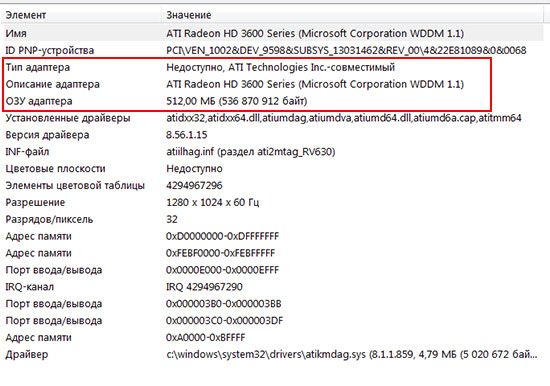
Yöntem 2: DirectX Tanı Aracı
"Çalıştır" penceresini açmak için Win + R tuş bileşimine basın ve içindeki komutu girin ve ardından Tamam'a tıklayın.
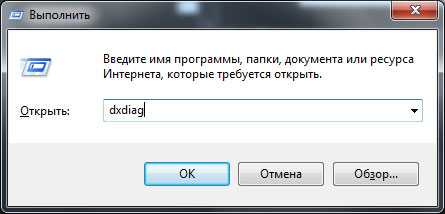
Açılan pencerede, video kartımızın adını ve üreticisini gözlemleyebileceğimiz "Ekran" sekmesine gidin:
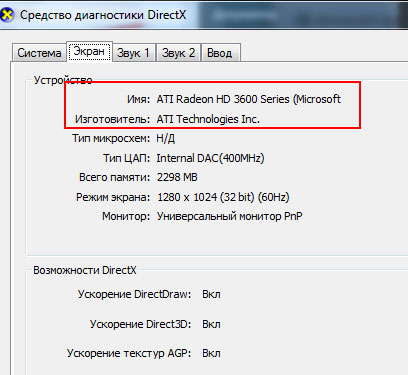
Yöntem 3. Cihaz yöneticisi aracılığıyla.
Bu yöntemi kullanarak, sürücüler yüklü olmasa bile video kartımızı hesaplayabiliriz.
Gidiyoruz “Başlangıç - Kontrol Paneli”. Biz koymak "Görünüm: Küçük Simgeler" ve öğeyi seçin:


Video kartımızı bulup izliyoruz.

Video bağdaştırıcılarınızda kimliği belirsiz bir aygıtınız varsa, büyük olasılıkla üzerinde yüklü hiçbir sürücü yoktur. Bu, bu aygıtın örneğinin kodunu bularak düzeltilebilir ve sürücü tarafından zaten bulunabilir.
Bunu yapmak için, cihaz yöneticisinde, sağ tıklayın ve açılan menüden öğeyi seçin:
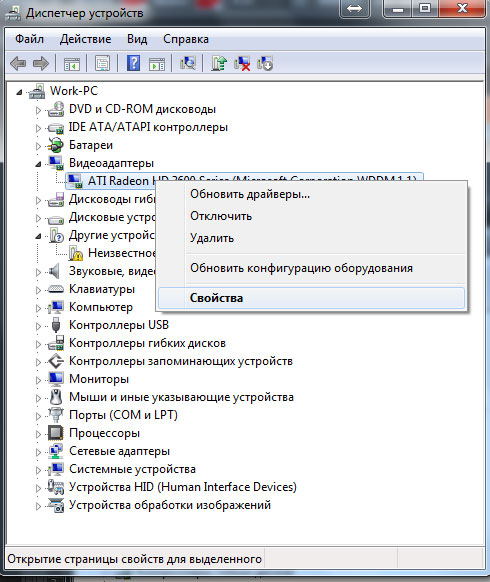
Değeri kopyala. Bu, cihazımızın örnek kodudur. Sürücüleri kodla aramak için kopyalayabilir ve bazı hizmetleri kullanabilirsiniz.

Devid.info veya driverslab.ru olabilir
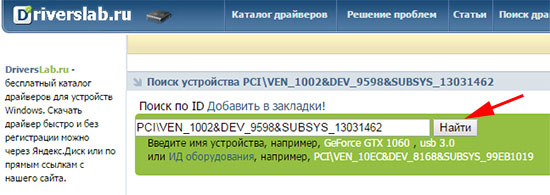
Kod alanında çekiç, biz sürücüyü buluruz ve yükleriz. Sürücüyü yükledikten sonra, video kartınızın adını cihaz yöneticisinde görürsünüz.
Windows 10 yüklüyse ekran kartını tanıyoruz
Prensip olarak, yukarıdaki yöntemlerin tümü ameliyathane için uygundur windows sistemleri 10, sadece kontrol paneline ulaşmak için Start üzerinde sağ tıklamanız gerektiğini bilmeniz gerekir.
Ve sistem hakkında bilgi açmak için basmanız gerekiyor "Başlat - Tüm Uygulamalar - Windows Yönetim Araçları":
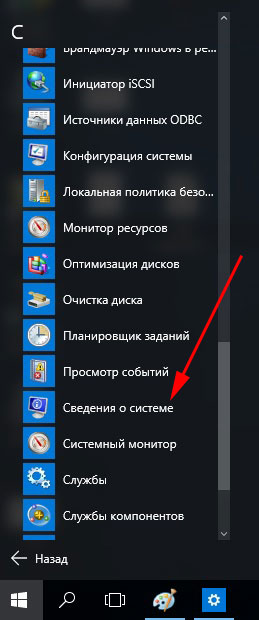
Yalnızca Windows 10'da kullanılabilen bir yol
basın

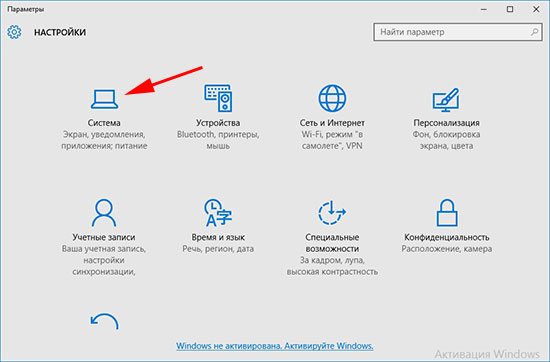
"Ekran" sekmesinde bağlantıya tıklayın
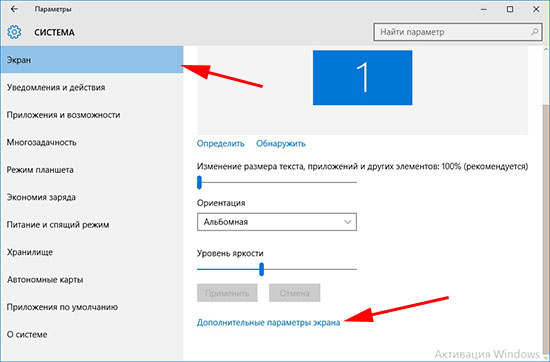
Ve bir sonraki pencerede tıklayın
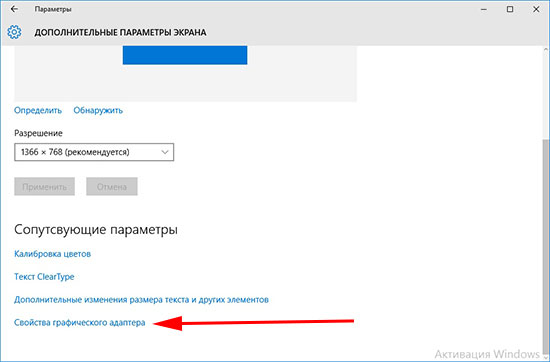
Burada video kartımız hakkında bilgi veriliyor:
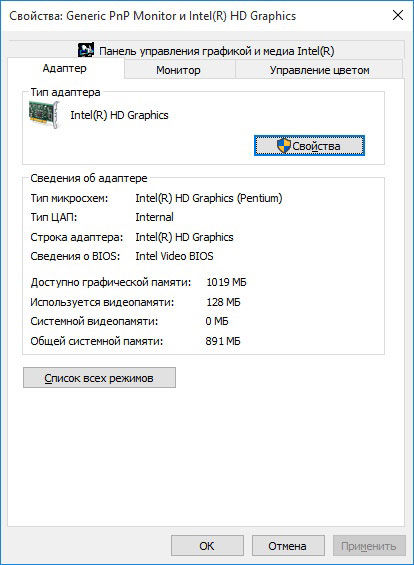
Hepsi sevgili dostlar. Bilgiyi çok erişilebilir ve kompakt bir şekilde sağlamaya çalıştım, umarım sorunuzun cevabını bulmuşsunuzdur.

















